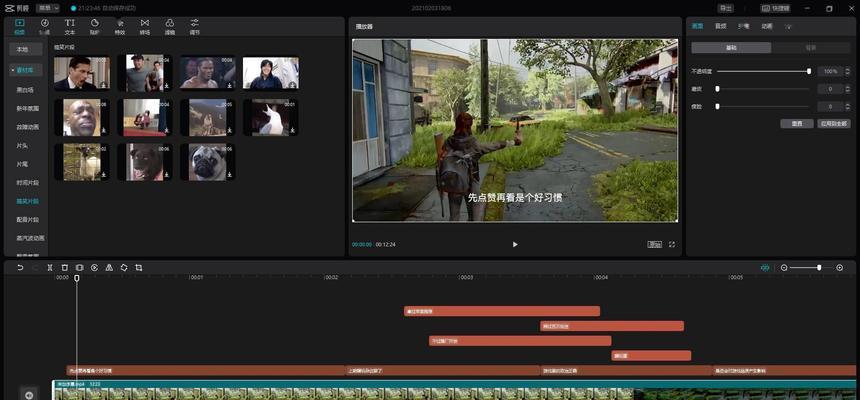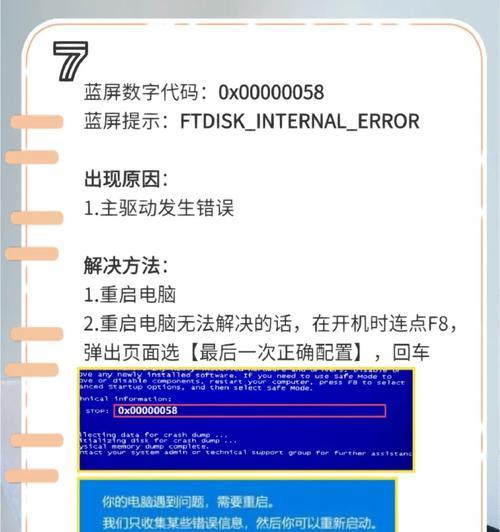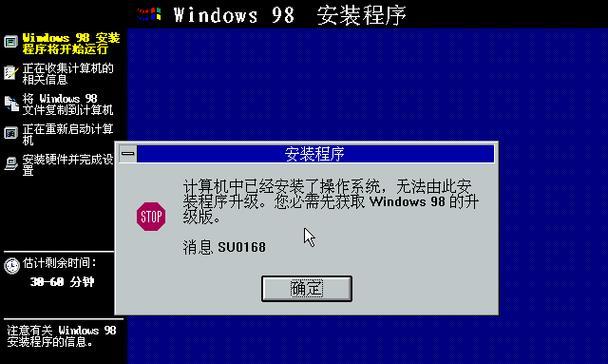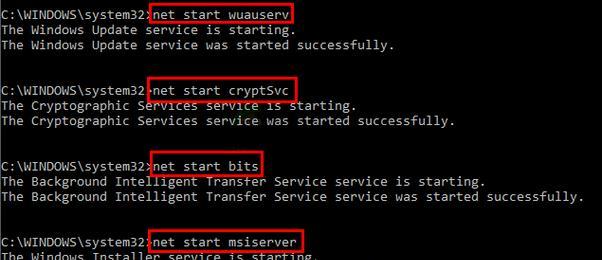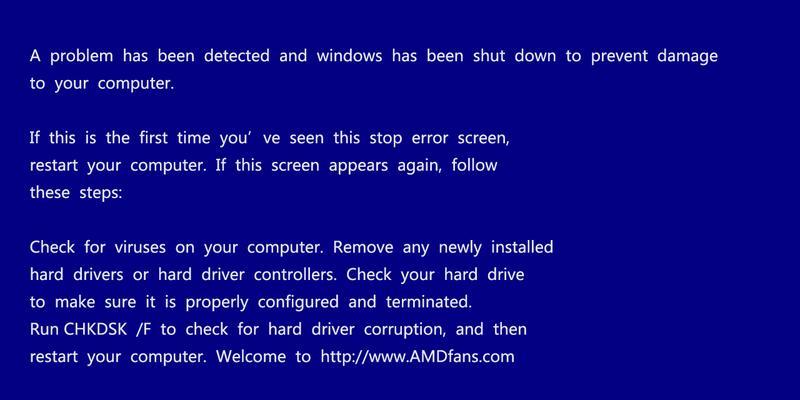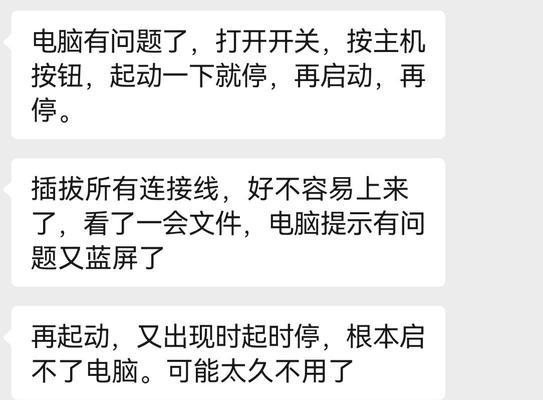电脑桌面是我们使用电脑的起始界面,它的布局直接影响着我们的使用体验。然而,有时我们会遇到桌面页面布局错误的问题,这给我们带来了困扰。本文将分享一些解决电脑桌面页面布局错误的方法,帮助提升我们的使用体验。
一、调整分辨率,解决图标重叠问题
当电脑桌面上的图标重叠在一起,难以辨认时,我们可以通过调整分辨率的方式解决。打开控制面板,点击“外观和个性化”,选择“调整屏幕分辨率”,根据实际情况调整分辨率,使图标排列合理。
二、更改图标大小,解决显示不清晰问题
有时候,电脑桌面上的图标显示模糊不清,无法辨认。我们可以通过更改图标大小的方式解决。右键点击桌面,选择“查看”,在弹出的菜单中选择合适的图标大小,使其显示清晰。
三、修复缩略图显示错误
当我们在桌面上的文件或文件夹显示缩略图时出现错误的情况,我们可以通过修复来解决。打开“我的电脑”,点击“工具”,选择“文件夹选项”,在“查看”选项卡中,找到“始终显示图标,从不显示缩略图”选项,取消勾选并点击“应用”。
四、更换桌面壁纸,优化视觉效果
电脑桌面的壁纸可以影响我们的视觉感受。当我们感到桌面布局不够美观时,可以更换壁纸来优化视觉效果。右键点击桌面,选择“个性化”,在“背景”选项中选择一张新的壁纸。
五、整理桌面图标,提升使用效率
当电脑桌面上的图标过多、杂乱无章时,我们很难找到需要的文件或程序。此时,我们可以通过整理桌面图标来提升使用效率。将不常用的图标放入文件夹中,分类整理常用的图标,使其更易于找到。
六、删除无用快捷方式,减少混乱感
电脑桌面上的快捷方式过多会造成混乱感,影响使用体验。我们可以删除无用的快捷方式,只保留常用的几个,减少混乱感,提升使用效率。
七、隐藏桌面图标,创造整洁感
有时候,我们希望桌面上没有任何图标,以创造一个干净整洁的视觉效果。我们可以通过隐藏桌面图标来实现。右键点击桌面,选择“查看”,取消勾选“显示桌面图标”,即可隐藏所有图标。
八、调整任务栏位置,优化布局
任务栏的位置对电脑桌面的整体布局有重要影响。我们可以调整任务栏的位置来优化布局。鼠标右键点击任务栏,选择“任务栏设置”,在“位置”选项中选择适合的位置,如底部或左侧。
九、安装桌面管理软件,个性化定制
桌面管理软件可以帮助我们更好地个性化定制电脑桌面。我们可以根据自己的喜好选择合适的桌面管理软件,来定制自己独特的桌面布局和样式。
十、清理无用文件,释放桌面空间
电脑桌面上堆积了大量无用的文件会占用宝贵的空间。我们可以定期清理桌面上的无用文件,释放出更多的空间,让桌面更为整洁。
十一、使用虚拟桌面,提高工作效率
虚拟桌面可以帮助我们更好地组织工作。我们可以使用虚拟桌面来分隔不同的工作内容,提高工作效率。通过点击任务栏上的“任务视图”按钮,我们可以创建和切换不同的虚拟桌面。
十二、修复系统错误,恢复正常布局
有时候,电脑桌面页面布局错误是由系统错误引起的。我们可以通过修复系统错误来恢复正常布局。打开控制面板,选择“程序”,点击“程序和功能”,选择“启用或关闭Windows功能”,勾选“桌面小工具”等选项,重新启动电脑。
十三、升级操作系统,解决兼容性问题
如果我们使用的操作系统版本较旧,可能会出现一些兼容性问题导致桌面页面布局错误。此时,我们可以考虑升级操作系统,以解决这些问题。
十四、寻求专业帮助,解决难题
如果以上方法仍无法解决电脑桌面页面布局错误的问题,我们可以寻求专业人士的帮助。他们有丰富的经验和技术,能够解决更为复杂的问题。
电脑桌面页面布局错误会给我们带来很多不便,但通过调整分辨率、更改图标大小、修复缩略图显示错误等方法,我们可以解决这些问题。同时,整理桌面图标、隐藏图标以及使用桌面管理软件等方法也可以提升我们的使用体验。如果问题较为复杂,我们可以考虑升级操作系统或寻求专业帮助。最重要的是,保持电脑桌面的整洁和个性化定制,让我们的使用体验更为舒适和高效。